五招輕松玩轉(zhuǎn)Windows Vista系統(tǒng)自定義
想要讓你的新操作系統(tǒng)隨自己的個性么?Vista提供了非常多的方式讓你自定義。這里有五個第一次運行Vista時必須做的事情,就以此為開始吧~
1、添加小配件
Windows工具條和它的小配件(位于桌面右邊具有幫助性和娛樂性的小配件)是Vista其中一個極好的特性。所以,你要做的的第一步就是讓工具條始終可見并且添加一些新的配件。
雙擊系統(tǒng)托盤上的圖標(biāo)使Windows工具條可見。你可以看到已經(jīng)有了一些默認(rèn)的配件。單擊工具條上方的添加標(biāo)簽,把你喜歡的配件拖進(jìn)工具條。單擊窗口右下方“在線取得更多配件”鏈接,可以獲取更多配件。
我從網(wǎng)上下載的最喜歡的配件是ipconfig,它可以實時顯示你的IP地址和Mac地址。如果你擁有多個網(wǎng)絡(luò)鏈接(比如,Wi-Fi和以太網(wǎng)鏈接),它會同時顯示兩者的信息。
到現(xiàn)在為止,適合Vista的配件還比較少,但是微軟不久前宣布與一些主要媒體合作,包括了時代,人民,體育畫報等公司,它們都會為Vista提供更多的配件。
自定義配件時,把鼠標(biāo)移到它上方,單擊浮起的圖標(biāo),選取顯示的項目。鼠標(biāo)移動到其上方,單擊X就可以刪除配件。通過右擊配件,在不透明度菜單項中選取你希望的數(shù)值(從20%到100%),可以改變配件的不透明度。
2、免費獲取更高安全性
Windows Vista比以前任何一個版本的Windows都要安全,但是他忽略了一個重要的安全特性--防病毒軟件。雖然有非常多的付費的防毒軟件,但事實是,你沒必要為了病毒保護(hù)買單。
有一些與Vista共同運作的非盈利性質(zhì)的防毒程序,包括AVG Anti-Virus和Avast。我已經(jīng)使用了Avast for Vista的試用和最終版,非常實用。它不會占用太多的內(nèi)存和系統(tǒng)資源,提供自定義保護(hù),也提供實時監(jiān)控和病毒掃描功能。
3、更改文件和文件夾設(shè)置
Vista中,文件和文件夾的默認(rèn)顯示方式讓人頗有阻礙感,且非常令人討厭。默認(rèn)設(shè)置下,你不能看到系統(tǒng)文件,以及隱藏文件和文件夾。更糟糕的是,大部分的擴(kuò)展名都是隱藏的。
非常容易就可以修改掉這一切。打開瀏覽器,選擇文件夾選項。然后在出現(xiàn)的菜單里選擇“文件夾和搜索選項”,單擊顯示文件夾設(shè)置對話框。點選“高級設(shè)定”,在“隱藏文件和文件夾”組中選擇“顯示隱藏文件和文件夾”。然后取消“隱藏已知文件種類的擴(kuò)展名”和“隱藏受保護(hù)的系統(tǒng)文件”。然后單擊確定,你就能看到原本就該顯示的所有文件了。
4、用ReadyBoost提速Vista
利用Vista的新特性ReadyBoost,用一個USB閃存盤就可以輕松提升Vista運行速度。ReadyBoost把通常用到的文件儲存到閃存中以保障讀取。從閃存中讀取文件比從硬盤中讀取文件要快得多,從而提升了電腦運行速度。
ReadyBoost可用256MB-4GB做為虛擬內(nèi)存。為了達(dá)到最佳效果,微軟建議閃存和系統(tǒng)內(nèi)存的比值為1:1到2.5:1之間。也就是說,如果你有512MB的內(nèi)存,你就可以使用512MB到1.25GB容量的閃存。如果是2GB內(nèi)存的系統(tǒng),使用2GB到4GB容量的閃存效果最佳。
注意并不是所有的USB閃存盤都符合ReadyBoost的使用標(biāo)準(zhǔn)。它必須支持USB2.0,并且傳輸速度達(dá)到讀取3.5MB/秒(4KB block),寫入速度2.5MB/秒(512KB block)。所以在購買閃存盤前確認(rèn)是否符合標(biāo)準(zhǔn)。
然而至今還沒有一個認(rèn)證程序告訴你哪個閃存盤能用哪個不能,雖然微軟表示最終會有這么一個認(rèn)證程序。不過現(xiàn)在已經(jīng)有一些第三方評測報告用以解決此問題。當(dāng)然,用ReadyBoost直接測試也挺方便。
使用ReadyBoost非常方便。插入USB閃存盤,在顯示器上出現(xiàn)的選項中選擇“提速我的系統(tǒng)”。如果該閃存盤不適用,顯示器上會出現(xiàn)提示。如果適用,你會看到如下窗口。接受默認(rèn)設(shè)置,或者移動滑塊改變使用容量。確認(rèn)“使用這一設(shè)備”被選定,然后點擊確認(rèn)。這就設(shè)置好了!
5、自定義你的桌面
通過Vista的桌面,你會開始非常美妙的計算機(jī)生涯。所以花一些時間來制定自己的桌面吧。有非常多的方法來自定義Windows桌面,包括改變背景,屏保等等。
右擊桌面,選擇個人化,出現(xiàn)一個控制面板供定義桌面的任何細(xì)節(jié),以及其他Vista特性,包括聲音和鼠標(biāo)圖標(biāo)。
除去自定義窗口顏色和透明度較難外,其他設(shè)定都非常簡單。單擊“窗口顏色和外觀”。以下窗口出現(xiàn)。在窗口上部分為你的窗口點選你喜歡的顏色。如果你想要創(chuàng)建自定義顏色,點擊“顯示顏色混合器”然后利用滑塊創(chuàng)建一個。
如果你希望窗口半透明,復(fù)選“半透明化”。改變窗口透明度時,移動“色彩濃度”滑塊。左邊更透明。設(shè)定好了,就點擊確定。
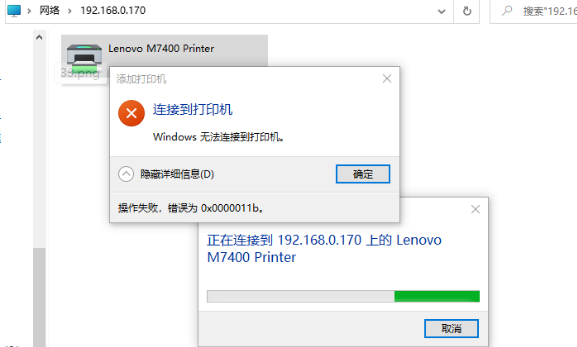
 網(wǎng)公網(wǎng)安備
網(wǎng)公網(wǎng)安備